Guía de Usuario de Dr.Fone - Recuperación de Datos
Aprende cómo utilizar Dr.Fone para recuperar datos borrados o perdidos de dispositivos iOS y Android. Descarga la última versión de Dr.Fone y comienza ahora mismo.
¿Cómo Recuperar los Datos de iCloud Con Dr.Fone?
iCloud ha sido destinado como un elemento crítico en los dispositivos de Apple. Sin embargo, hay momentos en los que pierdes el control sobre tu cuenta de iCloud a través de un dispositivo. En lugar de pensar en cómo recuperar los datos de iCloud, descubre una técnica perfecta para recuperar tus datos esenciales con Dr.Fone - Recuperación de Datos (iOS). La guía enumera todas las disposiciones esenciales que necesitas cumplir para realizar una fácil recuperación de los datos en iCloud.
Recupera los Datos de iCloud
Si deseas recuperar con éxito tu información de iCloud, descarga e instala la última versión de Wondershare Dr.Fone. Procede a abrir la herramienta navegando por Caja de herramientas (Toolbox) > Recuperación de Datos (Data Recovery).

Después de esto, se te pedirá que selecciones el tipo de dispositivo, continúa haciendo clic en "iOS" y sigue adelante.

Entre las opciones disponibles, selecciona "Recuperar datos de iCloud" (Recover data from iCloud) para ejecutar la herramienta específica de recuperación de datos de iCloud.

A continuación, se te solicitará que inicies sesión en la correspondiente cuenta de iCloud desde la que deseas recuperar los datos.

Proporciona todas las autenticaciones necesarias para iniciar sesión en tu cuenta de iCloud, para recuperar los datos.

Seguidamente, deberás seleccionar todos los tipos de archivos que quieres recuperar a través de Dr.Fone. Márcalos todos y continúa haciendo clic en "Siguiente" (Next), que aparece en la parte inferior derecha de la pantalla.

Una vez que procedas, se iniciará el proceso de descarga, que se mostrará a través de una barra de progreso. Si deseas cerrar el proceso, haz clic en "Detener" (Stop) en cualquier momento.

La siguiente ventana mostrará todos los datos descargados con una visualización por categorías. También puedes cambiar el filtro para mostrar los datos y seleccionar una opción que te resulte más adecuada. Marca todo que quieres recuperar y haz clic en "Recuperar al Dispositivo" (Restore to Device).

Aparecerá una ventana, en la que se te pedirá que selecciones el dispositivo en el que quieres restaurar los datos de iCloud. También te mostrará los datos seleccionados que se pueden y no restaurar. Continúa haciendo clic en "Continuar" (Continue) para iniciar la configuración.

En la siguiente pantalla aparecerá el estado de la conexión con el dispositivo iOS.
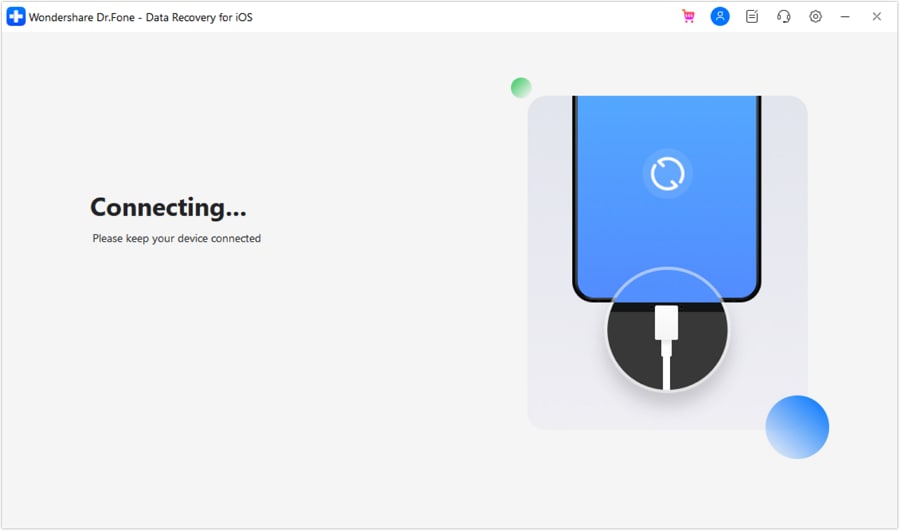
Una vez que el iDevice (Dispositivo) se conecte, se visualizará el progreso de la restauración. Aquellos que deseen detener la restauración pueden hacer clic en el botón "Cancelar" (Cancel). Una vez restaurados los datos, la pantalla indicará la finalización del proceso.
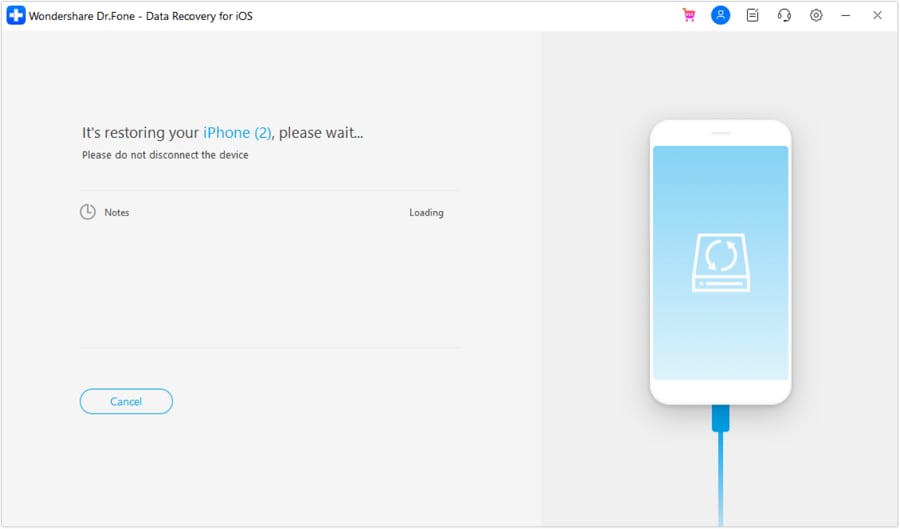
También puedes recuperar los datos de iCloud en tu computadora con la opción "Recuperar al Ordenador" (Recover to Computer). Al seleccionarla, se abrirá una ventana de aviso en la que podrás definir la ubicación donde quieres realizar la recuperación. Continúa eligiendo la opción de "Recuperar" (Recover) para ejecutar el proceso exitosamente.
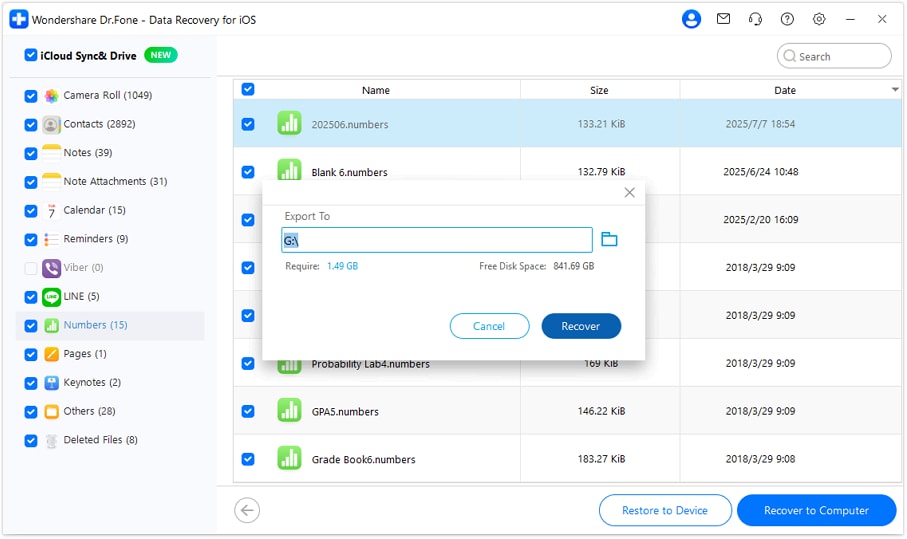
¿Necesitas ayuda?
Es posible que encuentres la respuesta a tu pregunta en las preguntas frecuentes (FAQ) o en la información adicional a continuación:










